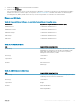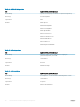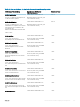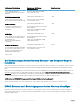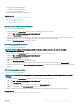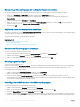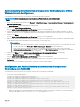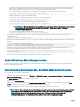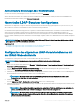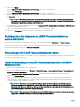Users Guide
• Sie müssen mindestens eine der drei Adressen bereitstellen. iDRAC versucht so lange, nacheinander mit jeder der kongurierten
Adressen eine Verbindung herzustellen, bis eine Verbindung hergestellt werden konnte. Mit erweitertem Schema sind diese der
FQDN oder die IP-Adresse des Domänen-Controllers, auf dem sich das iDRAC-Gerät bendet.
• Um die Zertikatvalidierung während eines SSL-Handshake zu deaktivieren, verwenden Sie den folgenden Befehl:
racadm set iDRAC.ActiveDirectory.CertValidationEnable 0
In diesem Fall brauchen Sie kein CA-Zertikat zu laden.
• So erzwingen Sie die Zertikatvalidierung während eines SSL-Handshake (optional):
racadm set iDRAC.ActiveDirectory.CertValidationEnable 1
In diesem Fall müssen Sie mit dem folgenden Befehl ein CA-Zertikat laden:
racadm sslcertupload -t 0x2 -f <ADS root CA certificate>
ANMERKUNG: Wenn die Zertikatvalidierung aktiviert ist, geben Sie die Adressen des Domain Controller Server
und von FQDN an. Stellen Sie sicher, dass DNS unterÜbersicht > iDRAC-Einstellungen > Netzwerk
ordnungsgemäß konguriert ist.
Die Verwendung des folgenden RACADM-Befehls kann optional sein.
racadm sslcertdownload -t 0x1 -f <RAC SSL certificate>
2 Wenn DHCP auf dem iDRAC aktiviert ist und Sie den vom DHCP-Server bereitgestellten DNS verwenden möchten, geben Sie
folgenden Befehl ein:
racadm set iDRAC.IPv4.DNSFromDHCP 1
3 Wenn DHCP auf dem iDRAC deaktiviert ist oder Sie ihre DNS IP-Adresse manuell eingeben möchten, arbeiten Sie mit den folgenden
Befehlen:
racadm set iDRAC.IPv4.DNSFromDHCP 0
racadm set iDRAC.IPv4.DNSFromDHCP.DNS1 <primary DNS IP address>
racadm set iDRAC.IPv4.DNSFromDHCP.DNS2 <secondary DNS IP address>
4 Möchten Sie eine Liste mit Benutzerdomänen kongurieren, sodass für die Anmeldung an der iDRAC-Webschnittstelle nur der
Benutzername eingegeben werden muss, verwenden Sie dazu den folgenden Befehl:
racadm set iDRAC.UserDomain.<index>.Name <fully qualified domain name or IP Address of the
domain controller>
Sie können bis zu 40 Benutzerdomänen mit Indexzahlen zwischen 1 und 40 kongurieren.
Active Directory-Einstellungen testen
Sie können die Active Directory-Einstellungen testen, um zu überprüfen, ob Ihre Konguration korrekt ist oder um Fehler bei der Active
Directory-Anmeldung zu analysieren.
Active Directory-Einstellungen über die iDRAC-Webschnittstelle testen
So testen Sie die Active Directory-Einstellungen:
1 Gehen Sie in der iDRAC-Webschnittstelle zu Übersicht > iDRAC-Einstellungen > Benutzerauthentizierung > Verzeichnisdienste >
Microsoft Active Directory.
Die Active Directory-Zusammenfassungsseite wird angezeigt.
2 Klicken Sie auf Testeinstellungen.
3 Geben Sie einen Test-Benutzernamen (z. B. Benutzername@domain.com) und ein Kennwort ein, und klicken Sie dann auf Test
starten. Daraufhin werden detaillierte Testergebnisse und ein Testprotokoll angezeigt.
Überprüfen Sie gegebenenfalls die einzelnen Fehlermeldungen und mögliche Lösungen im Testprotokoll.
ANMERKUNG
: Wenn die Active Directory-Einstellungen überprüft werden und dabei „Zertikatsüberprüfung aktiviert“
ausgewählt ist, erfordert iDRAC, dass der Active Directory-Server über den FQDN und nicht über eine IP-Adresse
identiziert wird. Wenn der Active Directory-Server über eine IP-Adresse identiziert wird, schlägt die
Zertikatsvalidierung fehl, da iDRAC nicht mit dem Active Directory-Server kommunizieren kann.
168 Benutzerkonten und Berechtigungen kongurieren